
Lavorando ogni giorno su un personal computer,ricordiamo e inseriamo dozzine di password. Questi possono essere codici per giochi o una casella di posta, accesso al sistema operativo e molti altri dati che devono essere tenuti a mente. Se sei andato in vacanza e sei tornato un mese dopo, improvvisamente trovato, quindi hai dimenticato la password dal tuo computer, allora questo articolo è per te. Quindi, sul tuo PC è installato Windows 7. Come faccio a reimpostare la password dell'amministratore?
Prima di tutto, pensa a quanto sei bravo.capire i computer. Se sei solo in grado di avviare il tuo PC e aprire un browser / solitario, allora credimi, faresti meglio a stare fuori dalla giungla e lasciarlo ai professionisti. Qualsiasi danno inflitto a un computer o laptop invaliderà automaticamente la sua garanzia e, in caso di guasto più grave, potrebbe essere negato il servizio gratuito. Nota anche che se stai per hackerare il computer di qualcun altro, è un reato, quindi tutto ciò che fai accade a tuo rischio e pericolo.

Supponiamo che tu abbia un computer desktop,in esecuzione su Windows 7. Come si reimposta la password dell'amministratore? In alcuni casi, la seguente opzione aiuta. È necessario disconnettere il PC dalla rete. Quindi è necessario svitare il coperchio dell'unità di sistema. Sulla scheda madre, è necessario trovare la batteria pulsante e rimuoverla per alcuni secondi, quindi rimetterla a posto. Cosa darà? Molte impostazioni temporanee del personal computer verranno ripristinate, come l'ora, la data. I file Internet temporanei, la password del BIOS e gli account utente potrebbero scomparire. Sfortunatamente, questo metodo non funziona sempre e la penetrazione fisica nelle viscere del computer è al 100% l'opzione che invalida la garanzia.
Se il metodo precedente non ti ha aiutato o decidi tuNon utilizzarlo, quindi il disco di installazione con il sistema operativo ti aiuterà a reimpostare la password dell'amministratore di Windows 7 sul tuo laptop. Il punto è che, secondo la logica di Microsoft, se hai un disco del genere, allora sei un programmatore. Pertanto, durante l'installazione del sistema operativo, avrai diritti di gestione estesi. Quindi, ci sono due modi per Windows 7. Come reimpostare la password dell'amministratore? Continuare a leggere.
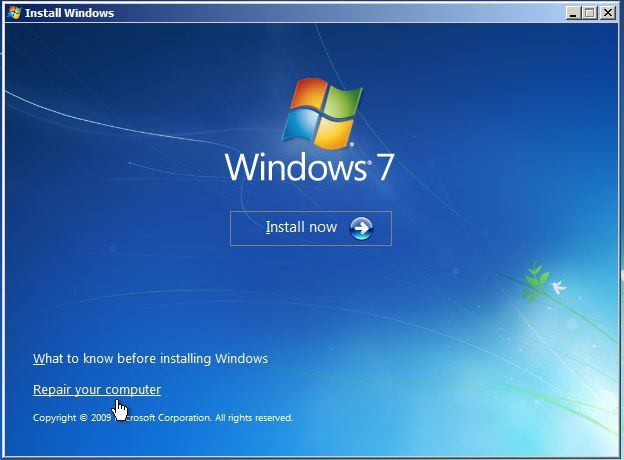
In qualsiasi sistema operativo Windows, specialmente sucomputer di casa, esiste un account amministratore nascosto che non dispone di una password per impostazione predefinita. Il nostro compito è collegarci ad esso e da lì modificare altri "account" e password. Il primo modo può essere così.
È ora possibile riavviare il computer estraendoloil disco di installazione prima. Dovresti avere un account amministratore, dopo aver effettuato l'accesso, puoi modificare qualsiasi password sugli account.

Questo è il secondo modo per "hackerare" Windows 7.Come reimpostare la password dell'amministratore con il disco di installazione in mano? Per fare ciò, ripetiamo i primi due punti descritti nel metodo precedente. Ma invece di entrare nel registro, facciamo quanto segue.
Pertanto, possiamo modificare la password in qualsiasi momentotempo. Questo metodo è utile perché una volta modificato il file specificato, non è più possibile utilizzare il disco di installazione. Ma cosa succede se inizialmente non lo avessi? Come ripristinare la password dell'amministratore di Windows 7 senza disco?

Di solito, i venditori di computer e laptop non lo fannofornire dischi con sistemi operativi. Paghiamo più del dovuto per acquistare un computer con "Windows" preinstallato, ma non abbiamo mai un disco nelle nostre mani. Cosa fare? C'è un altro modo per reimpostare la password dell'amministratore di Windows 7. Il programma che ti permette di farlo è chiamato Offline NT Password and Registry Editor. Per usarlo, scrivi l'immagine su un CD o un'unità USB.
Per reimpostare la password dell'amministratoreWindows 7 tramite USB, assicurati innanzitutto che il tuo computer supporti l'avvio da un supporto esterno. Questo può essere fatto andando nel "BIOS" e controllando (cambiando) l'ordine del supporto di avvio.
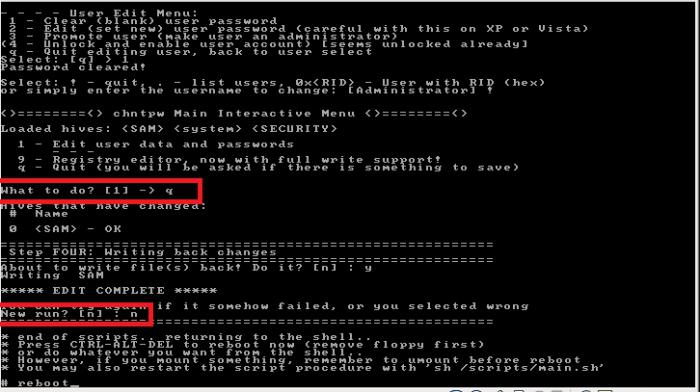
Questo articolo è per utenti avanzatiutenti che non saranno confusi alla vista di una finestra nera e dell'assenza del cursore del mouse. La maggior parte dei metodi qui descritti sono facili da imparare, poiché tutte le interfacce sono comprensibili a chiunque sappia leggere attentamente e conoscere l'inglese. Vale anche la pena notare che sono destinati esclusivamente al lavoro con i computer di casa, poiché utilizzano i dati che solo il proprietario può conoscere. L'hacking di laptop e PC di altre persone è punibile dalla legge, anche se si trattava di uno scherzo innocente nei confronti di un amico.


























